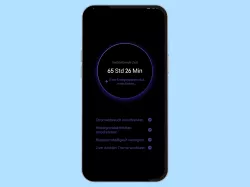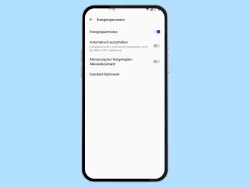Oppo: Energiesparmodus verwenden und anpassen
Wir zeigen dir, wie du mit dem Energiesparmodus die Akkulaufzeit deines Oppo-Smartphones verlängern kannst.
Von Simon Gralki · Zuletzt aktualisiert am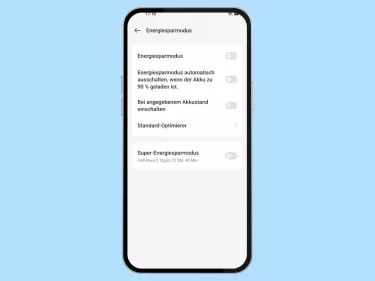
Um den Akkuverbrauch zu reduzieren, wenn das nächste Aufladen noch weit entfernt ist, kann jederzeit der Energiesparmodus auf dem Oppo-Smartphone verwendet werden. Wie man den Energiesparmodus einschalten oder eine automatische De-/Aktivierung festlegen kann, zeigen wir hier.
Bei dem Energiesparmodus werden Funktionen im Hintergrund eingeschränkt und automatische Synchronisierungen teilweise deaktiviert, was unter anderem den Abruf von Updates, automatischen Downloads, Laden von Benachrichtigungen oder automatische Google-Backups oder das Reduzieren der Bildschirmhelligkeit oder der Bildschirm-Timeout nach 15 Sekunden beinhaltet. Neben der manuellen Aktivierung oder Deaktivierung kann sich der Energiesparmodus auch automatisch ein- oder ausschalten, wenn ein bestimmter Prozentwert an Akkuladung erreicht wird.
Außerdem bietet das Oppo-Handy einen Extrem- beziehungsweise Super-Energiesparmodus, in dem nur die wichtigsten Grundfunktionen des Betriebssystems im Dark Mode verfügbar sind, um den Akkuverbrauch drastisch zu minimieren. Hierbei ist beispielsweise auch der Standortzugriff für Apps oder jegliche App-Aktivität im Hintergrund deaktiviert.
Ein-/ausschalten
Der Energiesparmodus kann auf dem Oppo-Handy entweder über die Schnelleinstellungen der Statusleiste oder über die Akku-Einstellungen aktiviert oder deaktiviert werden, um den Akkuverbrauch zu senken, wenn es nötig ist.
Nach der Aktivierung des Energiesparmodus in den Akku-Einstellungen wird die Option "Standard-Optimierer" angezeigt, worüber die folgenden Optimierungseinstellungen verfügbar sind:
- Bildschirmhelligkeit reduzieren
- Zeit bis zur automatischen Bildschirmabschaltung auf 15 Sekunden ändern
- Synchronisieren im Hintergrund deaktivieren
- Aktualisierungsrate des unteren Bildschirms




- Öffne die Einstellungen
- Tippe auf Akku
- Tippe auf Energiesparmodus
- Aktiviere oder deaktiviere Energiesparmodus
Automatisch aktivieren
Der Energiesparmodus des Oppo-Smartphones kann nicht nur manuell, sondern auf Wunsch auch automatisch aktiviert werden, sobald ein festgelegter Akkustand erreicht wird, wofür eine Prozent-Grenze zwischen 5 % und 75 % festgelegt werden kann.





- Öffne die Einstellungen
- Tippe auf Akku
- Tippe auf Energiesparmodus
- Aktiviere oder deaktiviere Bei angegebenem Akkustand einschalten
- Passe die EInschaltschwelle an
Automatisch deaktivieren
Auch kann sich der Energiesparmodus automatisch ausschalten, wenn das Oppo-Handy geladen wird und der Akku über beziehungsweise zu 90 Prozent (vorher 60 %) aufgeladen ist.
Hinweis: Der Prozentwert zum automatischen Ausschalten des Energiesparmodus kann nicht geändert werden.




- Öffne die Einstellungen
- Tippe auf Akku
- Tippe auf Energiesparmodus
- Aktiviere oder deaktiviere Energiesparmodus automatisch ausschalten ...
Super-Energiesparmodus
Um den Akkuverbrauch extrem verringern zu können, muss keine Drittanbieter-App zur Optimierung oder zum Stromsparen installiert werden, da das Oppo-Handy den Super-Energiesparmodus mitbringt, der entweder über die Schnelleinstellungen der Statusleiste oder über die Akku-Einstellungen direkt eingeschaltet werden kann.
Hinweis: Die Deaktivierung des Stromsparmodus kann durch Tippen auf das Verlassen-Symbol auf dem Startbildschirm erfolgen.




- Öffne die Einstellungen
- Tippe auf Akku
- Tippe auf Energiesparmodus
- Aktiviere oder deaktiviere Super-Energiesparmodus
Intelligenter Akku
Mit dem Intelligenten Akku (Intelligenter Stromverbrauchsschutz) werden Apps analysiert und gezielt einen Stromsparmodus (für die App) gewählt. Dadurch wird die Akkulaufzeit verlängert. Standardmäßig ist der Stromverbrauchsschutz bereits aktiviert, kann aber in den Akku-Einstellungen deaktiviert werden.
Hinweis: Der intelligente Stromverbrauchsschutz ist seit Android 11 / ColorOS 11 nicht mehr verfügbar.
In unserem umfassenden Oppo Guide erklären wir Schritt für Schritt das Betriebssystem ColorOS. Diese Anleitung ist ein integraler Bestandteil davon.
Häufig gestellte Fragen (FAQ)
Was macht der Energiesparmodus?
Nach dem Aktivieren des Energiesparmodus auf dem Oppo-Handy werden verschiedene Hintergrundaktivitäten wie automatische Downloads, Backups in der Cloud, Synchronisierungen mit Servern oder Animationen deaktiviert, um die verbleibende Akkulaufzeit zu verlängern.
Wie kann man den Akkuverbrauch verringern?
Der Akkuverbrauch des Oppo-Smartphones kann durch die Verwendung des Energiesparmodus reduziert werden, da hierbei verschiedene Hintergrunddienste wie Updates, Backups oder sonstige Synchronisierungen ausgeschaltet werden.
Was passiert im Super-Energiesparmodus?
Im Super-Energiesparmodus auf dem Oppo-Handy wird das maximale Energiesparen aktiviert, indem der Dark Mode eingeschaltet wird und nur die Grundfunktionen des Systems wie Telefonieren, Nachrichten schreiben oder Wecker im Hintergrund zugelassen werden. Andere Dienste wie das Abrufen des Standorts oder deren Aktivität im Hintergrund werden eingeschränkt beziehungsweise gesperrt.
Wie kann man den Super-Energiesparmodus verlassen?
Um den Super-Energiesparmodus beenden zu können, muss das Verlassen-Symbol in der oberen linken Ecke auf dem Startbildschirm angetippt werden. Daraufhin wird der Nutzer gefragt, ob man den Super-Energiesparmodus schließen will, was bestätigt werden muss.